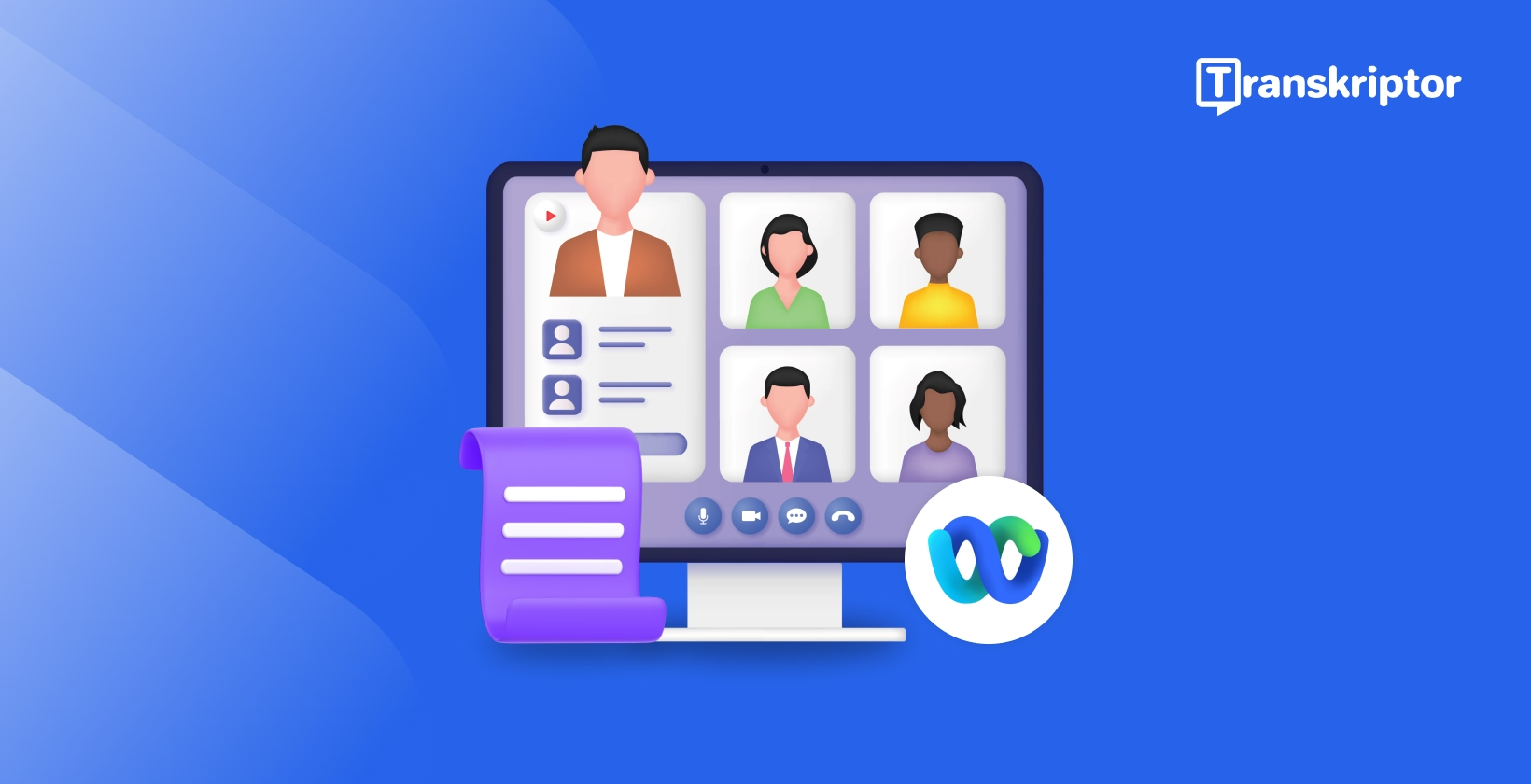
Kaip transkribuoti Webex susitikimus?
Turinys
- Kodėl Webex susitikimų transkribavimas yra svarbus?
- Kaip naudoti įdiegtas Webex transkribavimo funkcijas?
- Kaip susitikimų transkribavimo įrankiai apdoroja Webex įrašus?
- Kurie įrankiai geriausiai transkribuoja Webex susitikimus?
- Kaip žingsnis po žingsnio transkribuoti Webex įrašus naudojant Transkriptor?
- Kokie patarimai pagerina Webex transkribavimo rezultatus?
- Išvada
Perrašyti, išversti ir apibendrinti per kelias sekundes
Turinys
- Kodėl Webex susitikimų transkribavimas yra svarbus?
- Kaip naudoti įdiegtas Webex transkribavimo funkcijas?
- Kaip susitikimų transkribavimo įrankiai apdoroja Webex įrašus?
- Kurie įrankiai geriausiai transkribuoja Webex susitikimus?
- Kaip žingsnis po žingsnio transkribuoti Webex įrašus naudojant Transkriptor?
- Kokie patarimai pagerina Webex transkribavimo rezultatus?
- Išvada
Perrašyti, išversti ir apibendrinti per kelias sekundes
Webex susitikimų transkribavimas suteikia specialistams tikslias svarbių diskusijų tekstines ataskaitas, taupydamas vertingą laiką ir didindamas produktyvumą, panašiai kaip galite transkribuoti Zoom susitikimus. Webex susitikimų transkribavimas paverčia sakytinį turinį į paieškai pritaikytus tekstinius dokumentus, leidžiančius komandoms peržiūrėti pagrindinius punktus be viso įrašo peržiūrėjimo, panašiai kaip žinojimas kaip transkribuoti garso įrašą efektyviai. Transkribavimo procesas automatiškai konvertuoja Webex įrašus į tekstą, pašalindamas rankinio užrašų darymo poreikį ir sukurdamas išsamią susitikimų dokumentaciją.
AI transkribavimas Webex platformoje siūlo efektyvius metodus transkribuoti Webex skambučius su specializuotais susitikimų transkribavimo įrankiais, sukurtais optimaliam tikslumui. Webex įrašų konvertavimo į tekstą technologija įgalina efektyvų Webex susitikimų pastabų automatizavimą, leidžiantį sklandžiai integruoti transkribavimą į esamus darbo procesus.
Kodėl Webex susitikimų transkribavimas yra svarbus?
Webex susitikimų transkribavimas suteikia reikšmingą naudą, kai organizacijos skiria daug laiko virtualiam bendradarbiavimui, panašiai kaip kai reikia transkribuoti paskaitas. Remiantis Calendly tyrimais, 85% JK darbuotojų praleidžia daugiau nei 3 valandas per savaitę susitikimuose, palyginti su 78% JAV darbuotojų. Automatinė transkribavimo programinė įranga sukuria žymų laiko taupymą, palyginti su rankiniais transkribavimo metodais.
Webex susitikimų transkribavimas sukuria dalinamą dokumentaciją komandos nariams, kurie nedalyvavo, vietoj ilgų įrašų platinimo. Susitikimų dalyviai greitai pasiekia pagrindinius punktus ir užduotis peržiūrėdami transkriptą, išlaikydami projekto suderinimą. Webex susitikimų transkribavimas palengvina paprastą platinimą tarp suinteresuotųjų šalių. Transkribavimo procesas sukuria paieškai pritaikytus susitikimų archyvus ateities nuorodoms, palaikant organizacijos žinių valdymą.
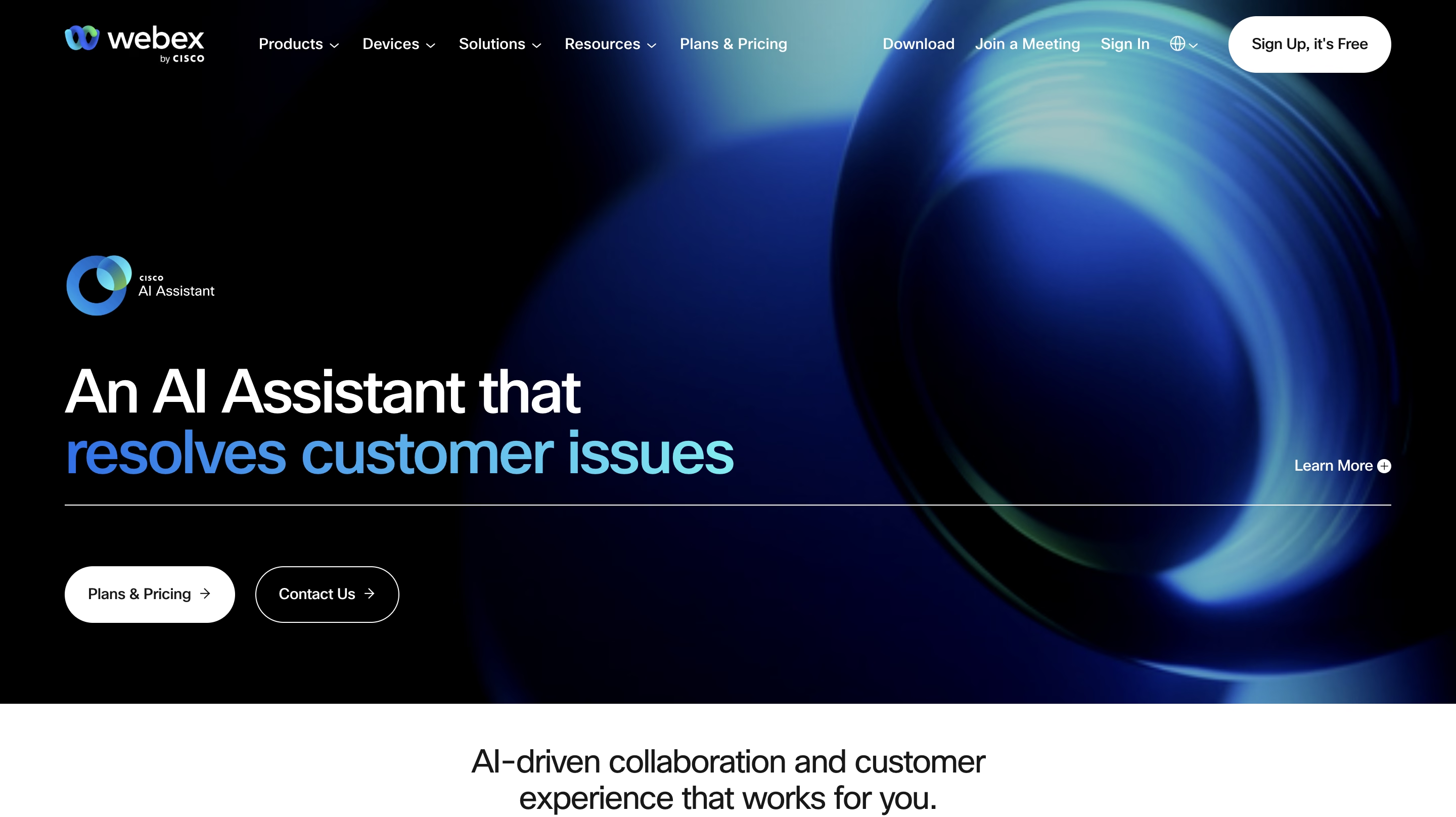
Kaip naudoti įdiegtas Webex transkribavimo funkcijas?
Webex turi įdiegtas transkribavimo galimybes MP4 susitikimų įrašams. Platforma siūlo specifines funkcijas, aktyvavimo reikalavimus ir kainų nustatymo aspektus organizacijoms, siekiančioms transkribuoti Webex skambučius naudojant įdiegtas priemones.
Įdiegtos Webex transkribavimo funkcijos
Webex transkribavimo funkcija automatiškai konvertuoja Webex įrašus į tekstą, supaprastindama susitikimų dokumentavimą. Sistema transkribuoja įrašytus susitikimus, seminarus ir renginius naudodama pažangią kalbos atpažinimo technologiją. Administratoriai kontroliuoja transkribavimo prieigą, įgalindami šią funkciją konkretiems vartotojams arba visiems susitikimų organizatoriams.
Transkriptai rodomi šalia įrašo atkūrimo, leidžiant patikrinti turinį per paieškai pritaikytą tekstą. Įdiegta Webex susitikimų transkribavimo funkcija turi keletą apribojimų:
- Transkribavimas palaiko tik anglų kalbą
- Reikalingas MP4 įrašo formatas apdorojimui
- Apdorojimo laikas paprastai dvigubai ilgesnis nei susitikimo trukmė arba tęsiasi iki 24 valandų
- Garso kokybė ir ne anglų kalbos terminologija įtakoja transkribavimo tikslumą
Webex transkribavimo aktyvavimas reikalauja patvirtinimo, kad transkribavimo paslauga yra įtraukta į dabartinį Webex prenumeratos planą. Administraciniai valdikliai įgalina transkribavimą per Webex svetainės administravimą arba Control Hub sąsajas. Sistema apdoroja įrašus per 12-24 valandas prieš transkriptų prieinamumą. Užbaigti transkriptai pasirodo kartu su įrašo atkūrimu, palaikant paieškos funkcionalumą kalbėtojo patikrinimui.
Webex transkribavimo kainų nustatymo aspektai
Webex teikia transkribavimo funkcionalumą išskirtinai su mokamais prenumeratos lygiais, įskaitant Webex Starter, Business arba Enterprise planus. Transkribavimo galimybė palaiko tik anglų kalbos turinį visuose šiuose prenumeratos lygiuose. Premium prenumeratos apima tiesioginių subtitrų funkcionalumą, rodantį kalbėtojo turinį aktyvių susitikimų metu. Tiesioginių subtitrų funkcija palaiko kelias kalbas, įskaitant anglų, prancūzų, vokiečių ir ispanų, realaus laiko komunikacijos pagalbai.
Kaip susitikimų transkribavimo įrankiai apdoroja Webex įrašus?
Automatiniai susitikimų transkribavimo įrankiai naudoja sudėtingas technologijas efektyviam Webex susitikimų transkribavimui:
AI ir mašininio mokymosi pagrindai
Automatinė susitikimų transkribavimo programinė įranga naudoja dirbtinį intelektą ir mašininio mokymosi algoritmus kalbos modelių atpažinimui. Technologija identifikuoja atskirus kalbėtojus konvertuodama sakytinį dialogą į rašytinį tekstą. Mašininio mokymosi sistemos nuolat tobulina transkribavimo tikslumą per išplėstą duomenų apdorojimą ir modelių atpažinimo tobulinimus.
Nuo garso iki tikslaus teksto
Transkribavimo platformos apdoroja garsą per kelis techninius etapus, įskaitant triukšmo mažinimo algoritmus ir kalbos atpažinimo sistemas. Kalbėtojo identifikavimo technologija teisingai priskiria dialogą konkretiems susitikimo dalyviams. Transkribavimo tikslumas priklauso nuo kelių veiksnių, įskaitant įrašo garso kokybę, kalbos palaikymo galimybes ir aplinkos sąlygas originalaus įrašymo metu.
Kurie įrankiai geriausiai transkribuoja Webex susitikimus?
Grand View Research rodo didėjantį transkribavimo įrankių augimą JAV, kurio CAGR siekia 5,2% nuo 2025 iki 2030 metų. Rinkos plėtra rodo didėjančią paklausą ir praktinį automatizuotų transkribavimo sprendimų pritaikymą. Priklausomybė nuo virtualių susitikimų ir toliau auga visose verslo srityse, todėl efektyvi transkribavimo technologija tampa būtina šiuolaikiniams darbo procesams.
Susitikimų transkripcijos programinė įranga efektyviai sprendžia šį augantį poreikį. Esminės galimybės apima tvirtas komandinio bendradarbiavimo funkcijas ir tikslų kalbėtojų identifikavimą. Efektyvūs sprendimai subalansuoja konkurencingą kainodarą su intuityvia sąsajos konstrukcija. Šios parinktys yra pagrindiniai sprendimai Webex skambučių transkribavimui:
- Transkriptor: Transkribuoja Webex susitikimus su kalbėtojų identifikavimu, DI santraukomis ir plačia kalbų palaikymo sistema
- Otter.ai: Universali, prieinama transkribavimo paslauga su bendradarbiavimo funkcijomis, tačiau ribotu veikimu triukšmingoje aplinkoje
- Rev: Kombinuota DI ir žmogaus transkribavimo paslauga su aukštesnėmis kainomis mažoms įmonėms
- Trint: Į turinio kūrėjus orientuota transkribavimo platforma su plačiu kalbų palaikymu, reikalaujanti rankinio redagavimo
- Descript: Vaizdo įrašų redagavimo platforma su integruotomis transkribavimo galimybėmis turinio kūrėjams, kartais turinčia kalbėtojų identifikavimo apribojimų
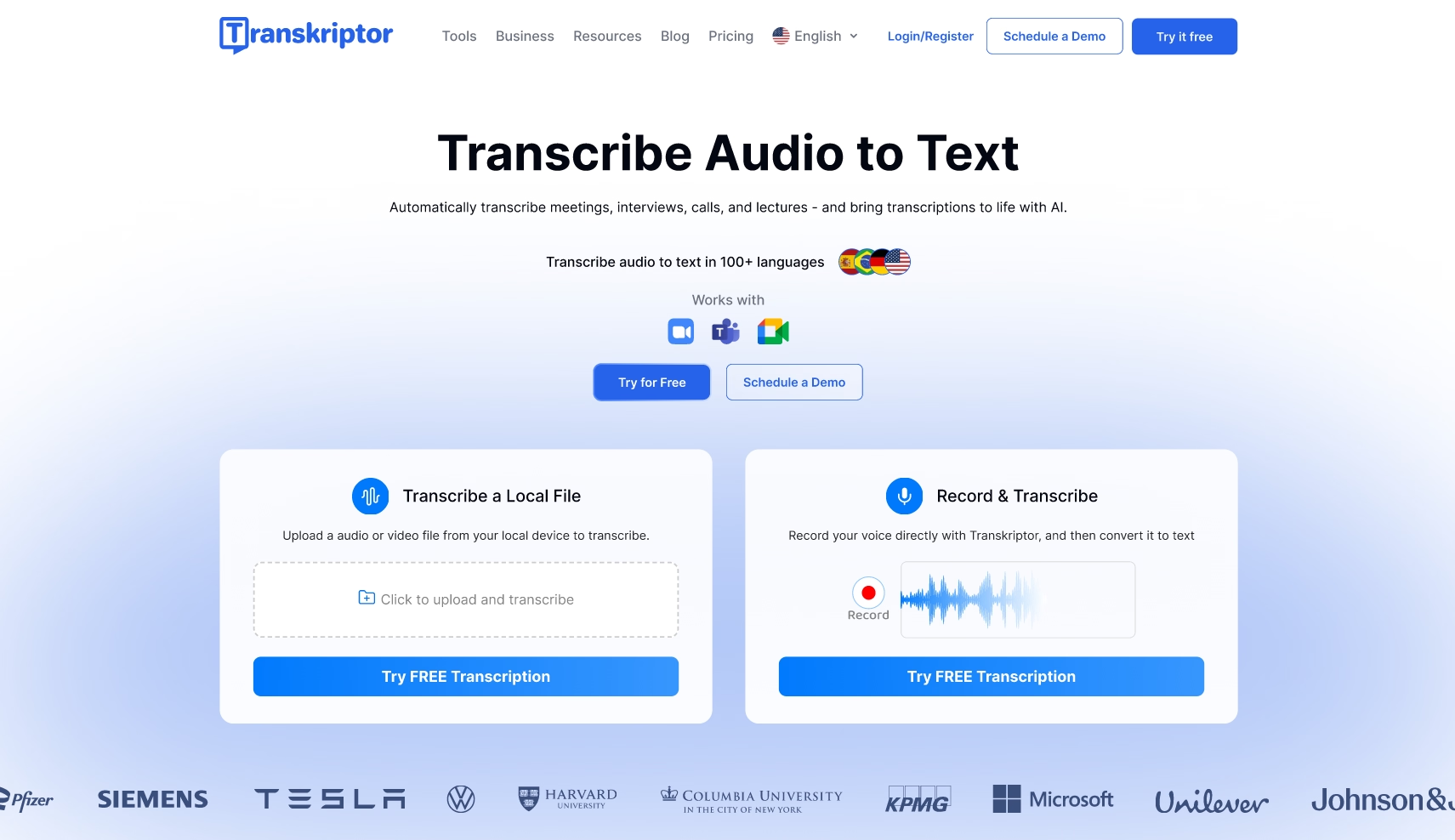
1. Transkriptor
Transkriptor teikia dirbtinio intelekto pagrindu veikiantį garso konvertavimą į tekstą, supaprastindamas Webex susitikimų transkripciją per patogias darbo eigas. Platforma palaiko tiesioginį failų įkėlimą ir debesijos saugyklų integraciją. Transkriptor siūlo pažangias funkcijas, kurios peržengia pagrindinės transkripcijos ribas, įskaitant kalbėtojų identifikavimą su tono analize, kalbėjimo laiko metrikas ir dirbtinio intelekto generuojamas santraukas. Sistema palaiko daugiau nei 100 kalbų, supaprastindama dokumentaciją daugiakalbių susitikimų metu.
Privalumai:
- Palaiko daugiau nei 100 kalbų globalių komandų transkripcijos poreikiams
- Dirbtinio intelekto kuriamos santraukos automatiškai išskiria pagrindinius punktus
- Kalbėtojų identifikavimas su tono analize suteikia įžvalgų apie susitikimus
- Saugus dalijimasis su komandos bendradarbiavimo funkcijomis
Trūkumai:
- Premium funkcijos gali padidinti prenumeratos kainą
- Apdorojimo laikas skiriasi priklausomai nuo įrašo trukmės
- Ribotas nemokamo bandomojo laikotarpio periodas įvertinimui
Transkriptor akcentuoja komandos bendradarbiavimą per saugaus transkripcijų dalijimosi galimybes. Zapier integracija įgalina automatizuotas Webex susitikimų užrašų automatizavimo darbo eigas. Komentavimo funkcionalumas palengvina komandos komunikaciją dėl konkrečių transkripcijos segmentų. Transkriptor siūlo nemokamą bandomąją prieigą funkcijų įvertinimui prieš įsipareigojant prenumeratai.
Pagrindinės funkcijos
DI pokalbis: Generuoja pagrindines pastabas, užduotis ir pokalbių santraukas išsamioms susitikimų apžvalgoms
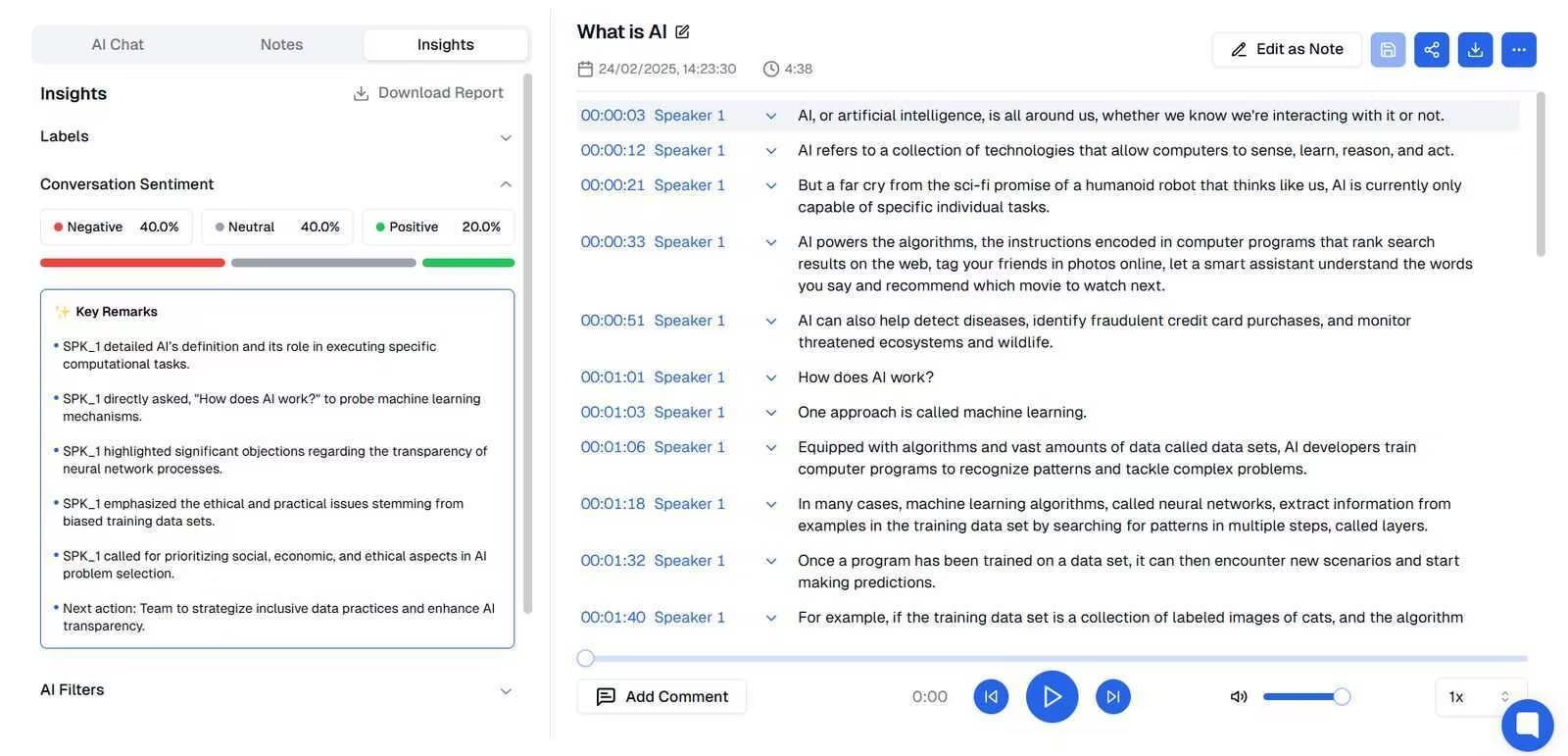
Kalbėtojo tonas ir kalbėjimo laikas: Analizuoja dalyvių nuotaikas ir kalbėjimo trukmę susitikimų metu
Kalbėtojų identifikavimas: Tiksliai identifikuoja atskirus kalbėtojus geresniam transkripcijos aiškumui ir nuorodoms
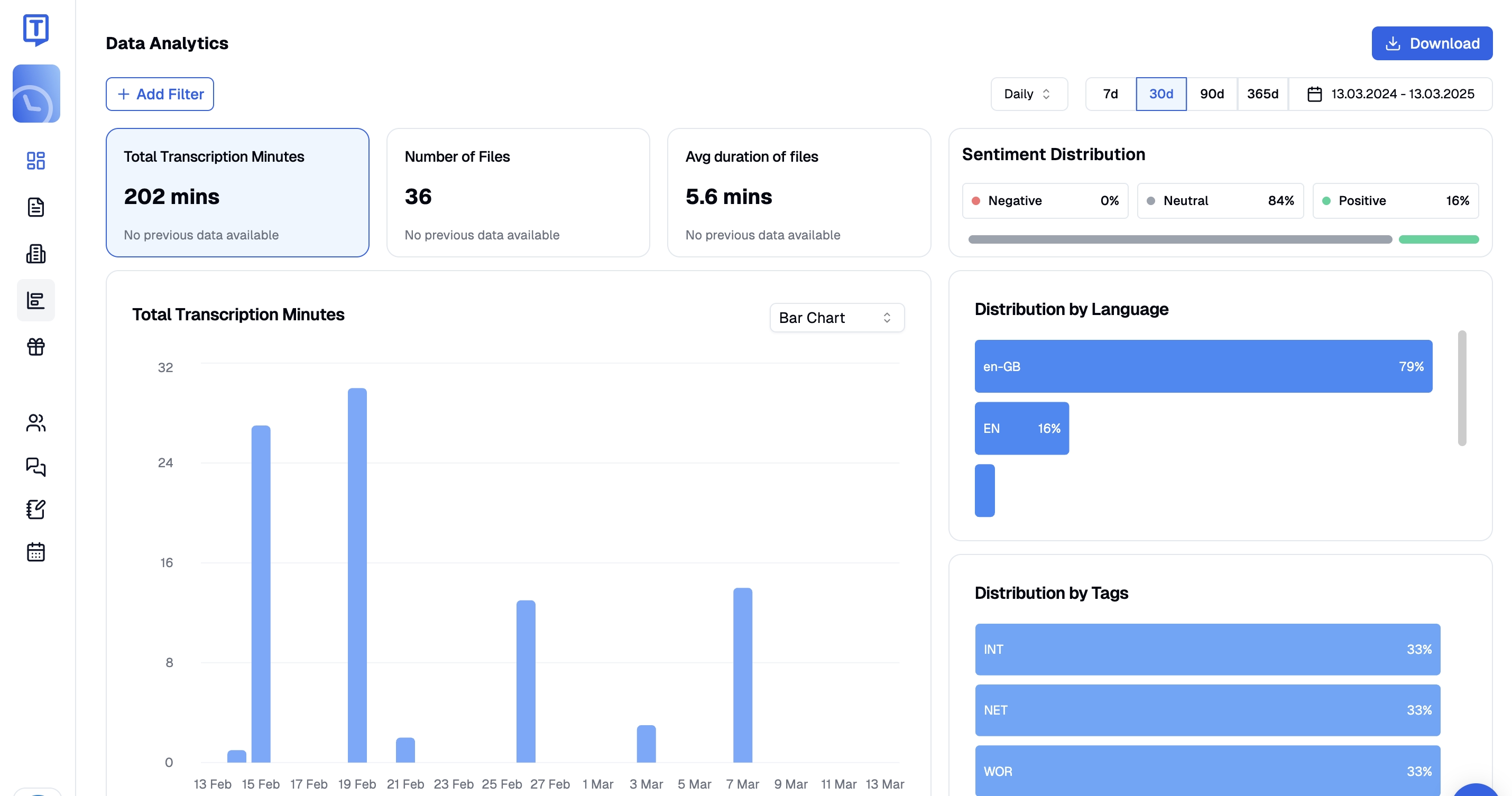
Duomenų analitika: Teikia išsamias metrikas, įskaitant bendrą transkribuotų minučių skaičių, apdorotų failų kiekį ir vidutinę įrašų trukmę
Alternatyvūs transkripcijos sprendimai
Papildomos dirbtinio intelekto transkripcijos parinktys Webex platformoje:
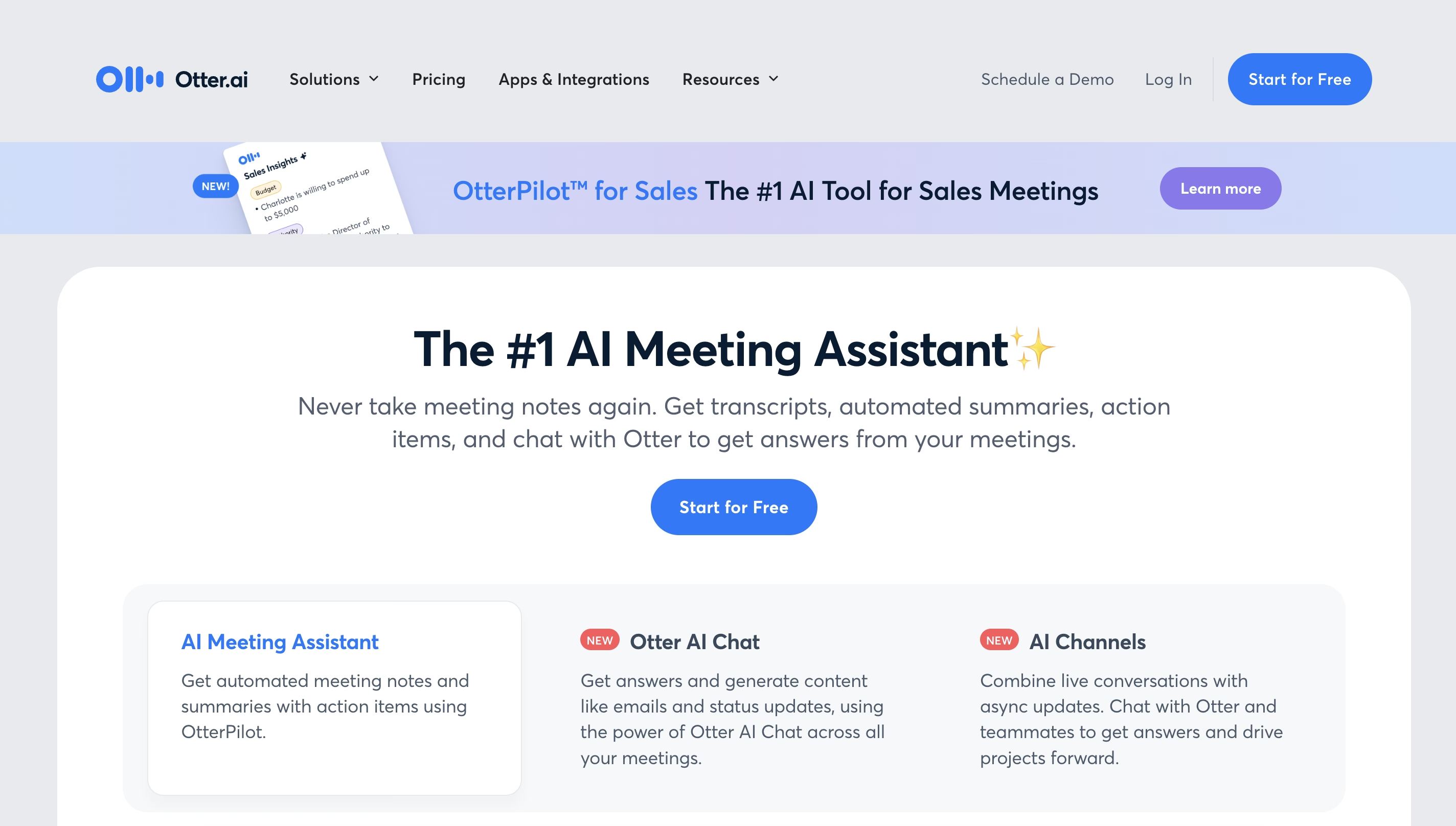
2. Otter.ai
Otter.ai veikia kaip universalus susitikimų asistentas, užtikrinantis tikslų transkribavimą su komandos bendradarbiavimo galimybėmis. Platforma integruojasi su keliomis vaizdo konferencijų sprendimais, įskaitant Google Meet, Zoom ir Microsoft Teams. Kalbų palaikymas apima anglų, ispanų ir prancūzų kalbas su regioniniu rašybos pritaikymu pagal įrenginio nustatymus.
Privalumai:
- Realaus laiko transkribavimas susitikimų metu
- Intuityvi sąsaja su paieškai pritaikytomis pastabomis
- Prieinami kainų planai, įskaitant nemokamą variantą
- Sklandus integravimas su pagrindinėmis susitikimų platformomis
Trūkumai:
- Ribota tik trimis kalbomis
- Sumažėjęs tikslumas triukšmingoje aplinkoje
- Sunkumai, kai kalba keli žmonės vienu metu
- Premium funkcijoms reikalinga mokama prenumerata
Veikimo apribojimai apima sumažėjusį tikslumą esant foniniam triukšmui ir keliems vienu metu kalbantiems pašnekovams.
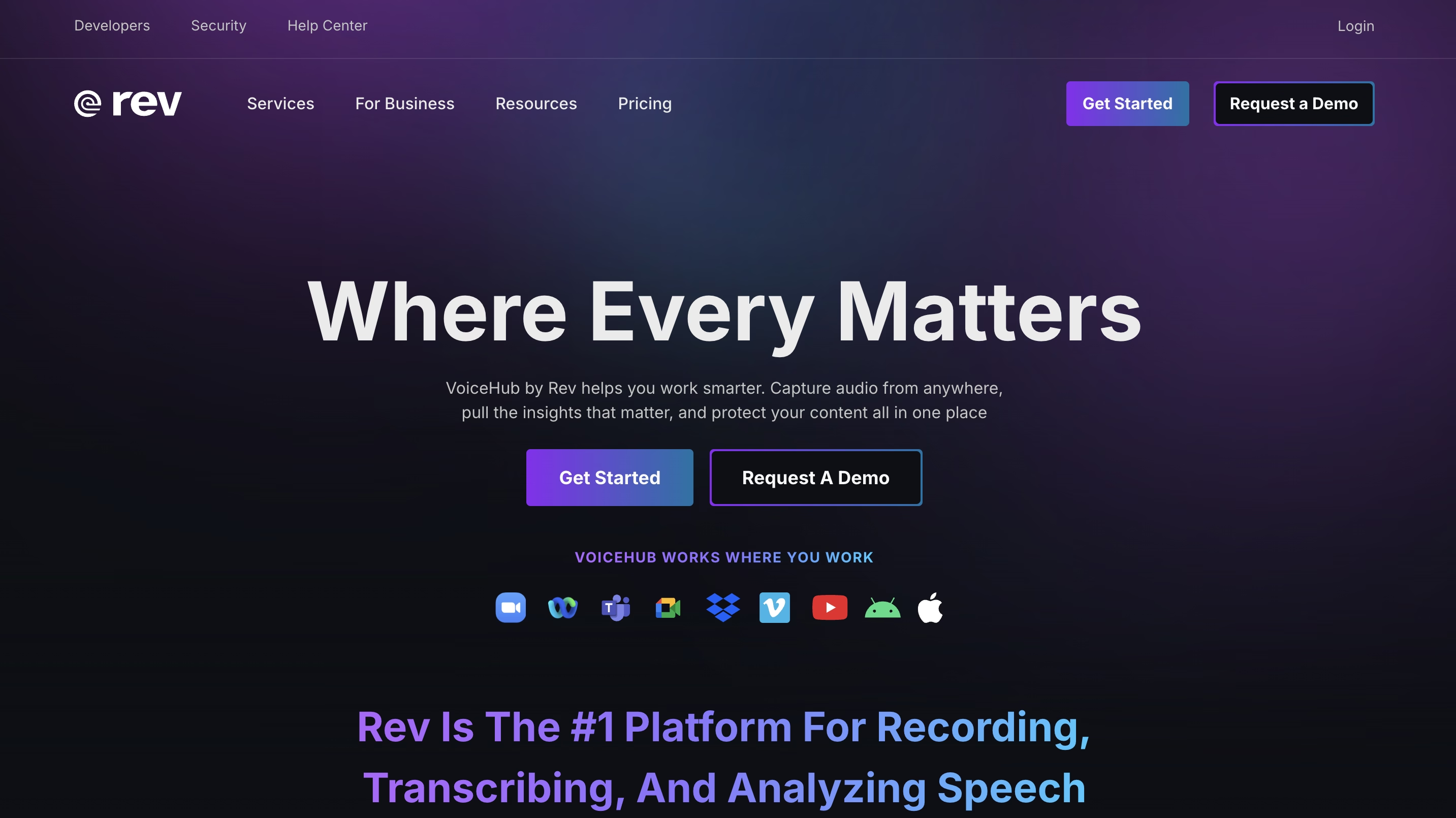
3. Rev
Rev teikia tiek dirbtinio intelekto, tiek žmonių transkribavimo paslaugas, palaikančias 36 kalbas su platformos integracija Webex ir Zoom. Didelis tikslumo lygis daro Rev ypač tinkamą techninių turinio transkribavimui.
Privalumai:
- Kombinuotas dirbtinis intelektas ir žmogaus redagavimas užtikrina aukštesnį tikslumą
- Palaiko 36 kalbas tarptautinėms komandoms
- Tiesioginė integracija su Webex platforma
- Puikiai tinka techninės terminologijos transkribavimui
Trūkumai:
- Aukštesnės kainos, palyginti su tik dirbtinio intelekto sprendimais
- Žmogaus atliekamas transkribavimas prailgina apdorojimo laiką
- Kainų struktūra sudėtinga mažoms įmonėms
- Pažangios funkcijos prieinamos tik premium lygiuose
Prenumeratos kaina prasideda nuo 9,99 $ per mėnesį už bazinį paslaugų lygį. Aukštesnės transkribavimo išlaidos kelia iššūkių mažų įmonių įgyvendinimui, nepaisant kokybės privalumų.
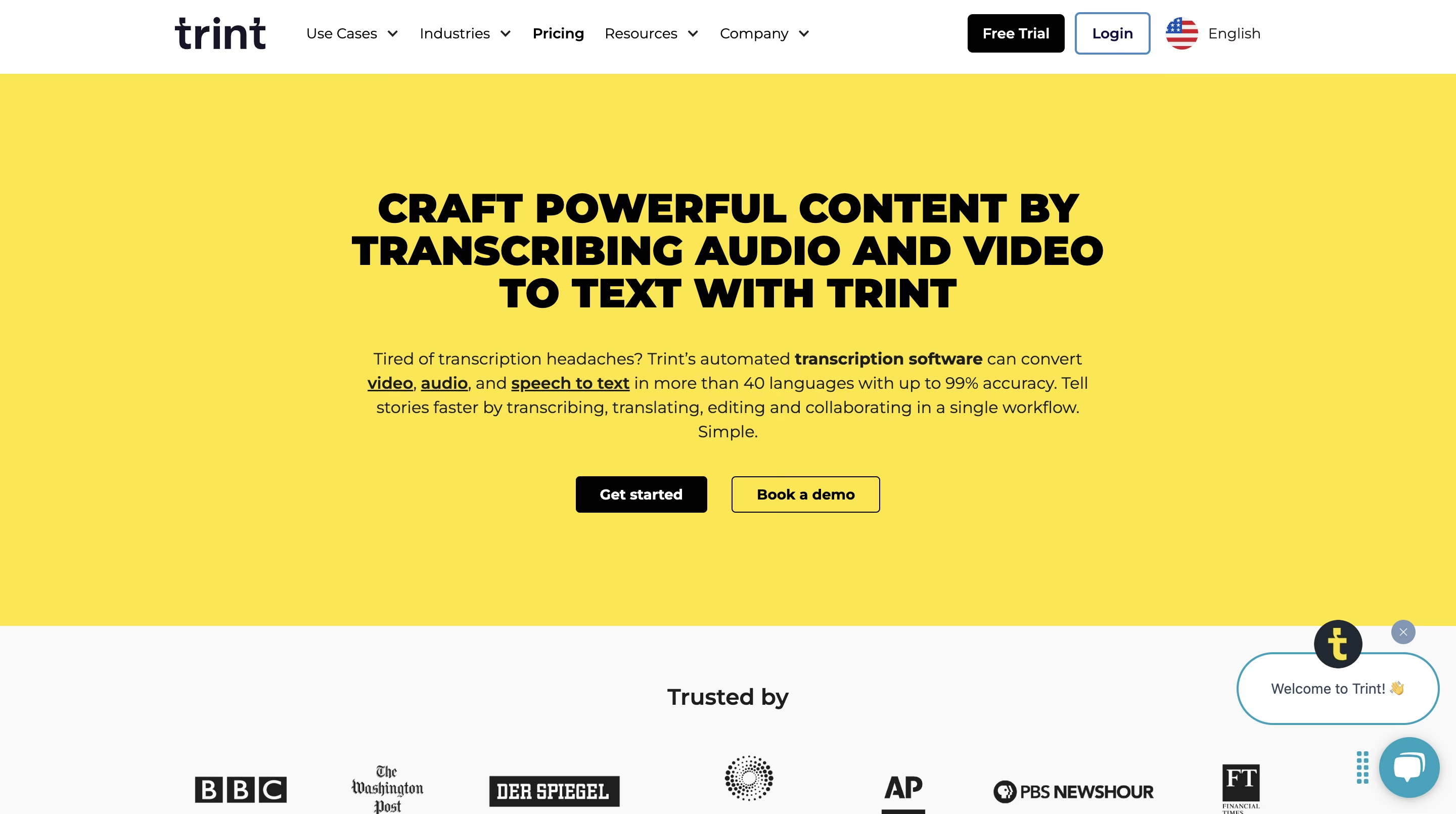
4. Trint
Trint siūlo dirbtinio intelekto valdomą transkripciją, kuri garso ir vaizdo įrašus paverčia redaguojamais tekstiniais dokumentais. Sistema palaiko daugiau nei 40 kalbų, o tikslumas siekia 90 %.
Privalumai:
- Palaiko daugiau nei 40 kalbų globalioms komandoms
- Specializuotos funkcijos turinio kūrėjams
- Iki 90 % tikslumas optimaliomis sąlygomis
- Bendradarbiavimo įrankiai integruoti platformoje
Trūkumai:
- Aukštesnės prenumeratos kainos, prasidedančios nuo 52 $/mėn.
- Triukšmingoje aplinkoje reikalauja rankinio redagavimo
- Pažangių funkcijų mokymosi kreivė
- Apdorojimo laikas priklauso nuo įrašo trukmės
Žurnalistikos, turinio kūrimo ir verslo sektoriai gauna naudos iš sklandžios darbo eigos integracijos. Prieš prenumeratos planus, prasidedančius nuo 52 $ per mėnesį vienam vartotojui, galima išbandyti nemokamą bandomąją versiją. Triukšmingoje aplinkoje įrašyti įrašai paprastai reikalauja rankinio redagavimo dėl tikslumo apribojimų.
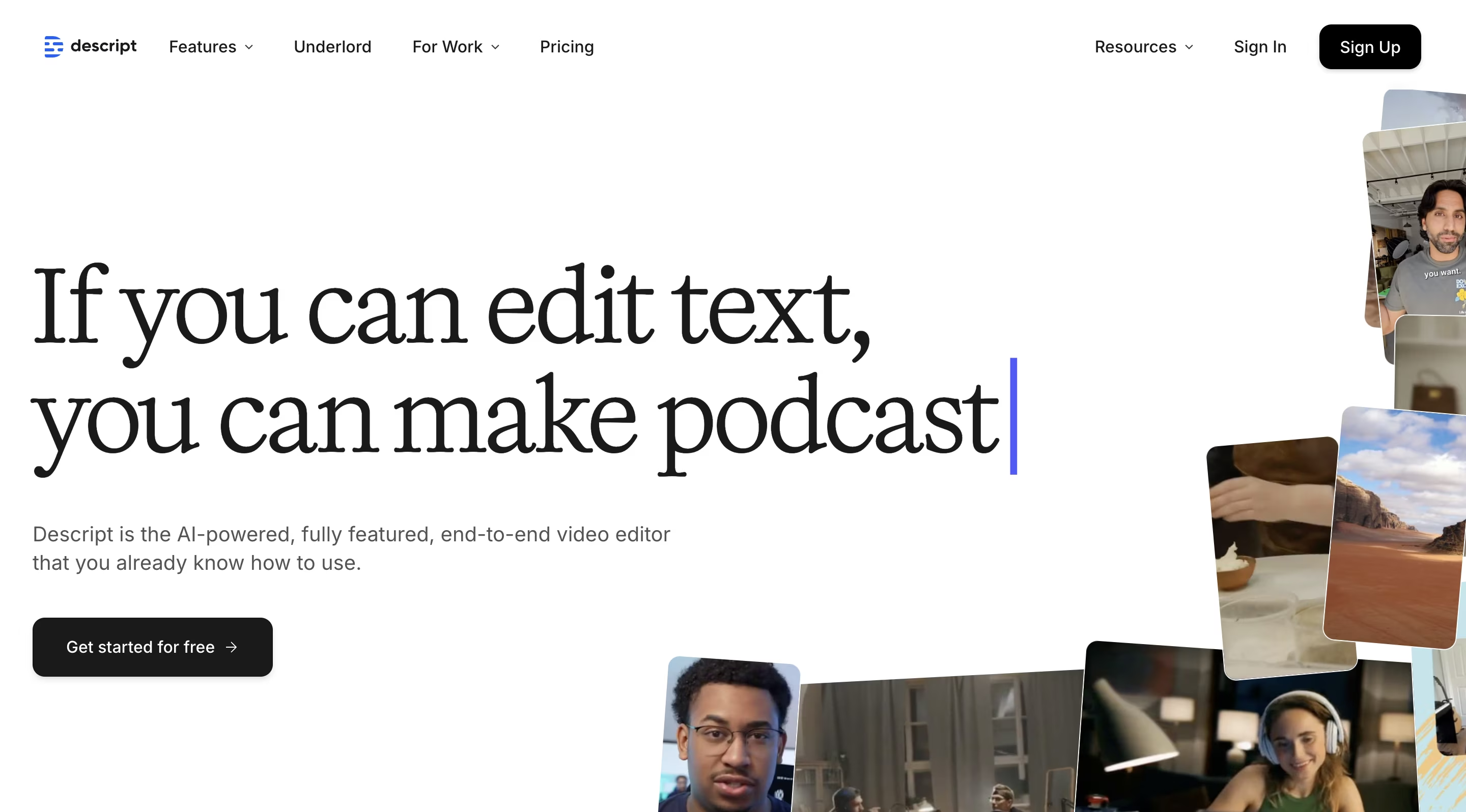
5. Descript
Descript pirmiausia veikia kaip vaizdo redagavimo platforma, supaprastinanti turinio kūrimą naudojant tekstinį garso ir vaizdo redagavimą. Funkcijos apima automatinį transkribavimą, triukšmo mažinimą ir dirbtinio intelekto valdomus redagavimo įrankius.
Privalumai:
- Viskas viename platformoje - redagavimas ir transkribavimas
- Pažangi triukšmo mažinimo technologija
- Tekstinis garso ir vaizdo turinio redagavimas
- Integruojasi su keliomis platformomis, įskaitant YouTube
Trūkumai:
- Nenuoseklus kalbėtojų identifikavimas
- Gramatikos klaidos sudėtingose transkripcijose
- Pagrindinis dėmesys skiriamas vaizdo redagavimui, o ne transkribavimui
- Reikalauja daugiau techninių žinių
Turinio kūrėjai ir įmonės gauna naudos iš platformos integracijos su YouTube, Meet ir Slack. Dažniausiai pasitaikantys apribojimai yra kalbėtojų identifikavimo iššūkiai ir transkripcijos gramatikos netikslumai.
Šioje lentelėje palyginami susitikimų transkribavimo įrankių pajėgumai:
Įrankiai | Pagrindinės funkcijos | Tiksliniai vartotojai | Kainodara | Integracija |
|---|---|---|---|---|
Transkriptor | AI pokalbiai, AI santrauka, 100+ kalbų palaikymas, kalbėtojų identifikavimas, įvairios dalijimosi galimybės, susitikimų įžvalgos, pagrindiniai rodikliai, kalbėjimo laiko analizė, kalbėtojo tono analizė | Teisės specialistai, medicinos praktikai, rinkodaros specialistai, IT komandos, bendro transkribavimo vartotojai | Nemokamas bandomasis laikotarpis ir mokami planai | Zoom, Google Meet, Microsoft Teams ir papildomos platformos |
Otter.ai | Tiesioginė transkripcija, komandos bendradarbiavimas, paieškos užrašai, trijų kalbų palaikymas | Grupiniai susitikimai, interviu, diskusijos | Nemokama; Pro: $8.33 vartotojui/mėnesiui; Business: $20 vartotojui/mėnesiui | Zoom, Google Meet, Microsoft Teams |
Rev | Tiesioginė transkripcija, komandos bendradarbiavimas, paieškos užrašai, 37 kalbų palaikymas, AI+žmogaus redagavimas | Techniniai įrašai | Nemokama; Basic: $9.99 vartotojui/mėnesiui; Pro: $20.99 vartotojui/mėnesiui | Zoom, Google Meet, Microsoft Teams, Webex |
Trint | Vaizdo į tekstą transkripcija, vertimo funkcionalumas, subtitrų generavimas, istorijų kūrėjas | Tinklalaidžių kūrėjai ir turinio kūrėjai | Nemokamas bandomasis laikotarpis; Starter 2024: $52/vietai/mėnesiui; Advanced 2024: $60/vietai/mėnesiui | Zoom, Slack, Frame.io |
Descript | Vaizdo redagavimas, tinklalaidžių kūrimas, klipų kūrimas, titravimas, subtitrai, vaizdo vertimas, tekstas į kalbą | Turinio kūrėjai, įmonės, vaizdo redaktoriai, tinklalaidžių kūrėjai | Nemokamas planas; Hobbyist: $12; Creator: $24 | Slack, Google Meet, YouTu |
Kaip žingsnis po žingsnio transkribuoti Webex įrašus naudojant Transkriptor?
Sekite šiuos išsamius žingsnius, kad efektyviai transkribuotumėte Webex skambučius:
Kokie žingsniai paverčia Webex susitikimus į tekstą?
1. Webex įrašo paruošimas
Pradėkite organizuodami įrašus su aprašomaisiais pavadinimais, kad juos būtų lengva identifikuoti. Kai reikia, pašalinkite foninį triukšmą naudodami garso pagerinimo įrankius. Švarūs garso įrašai žymiai pagerina transkribavimo tikslumą. Laikykite vaizdo įrašus specialiuose aplankuose, kad juos būtų galima efektyviai rasti transkribavimo proceso metu.
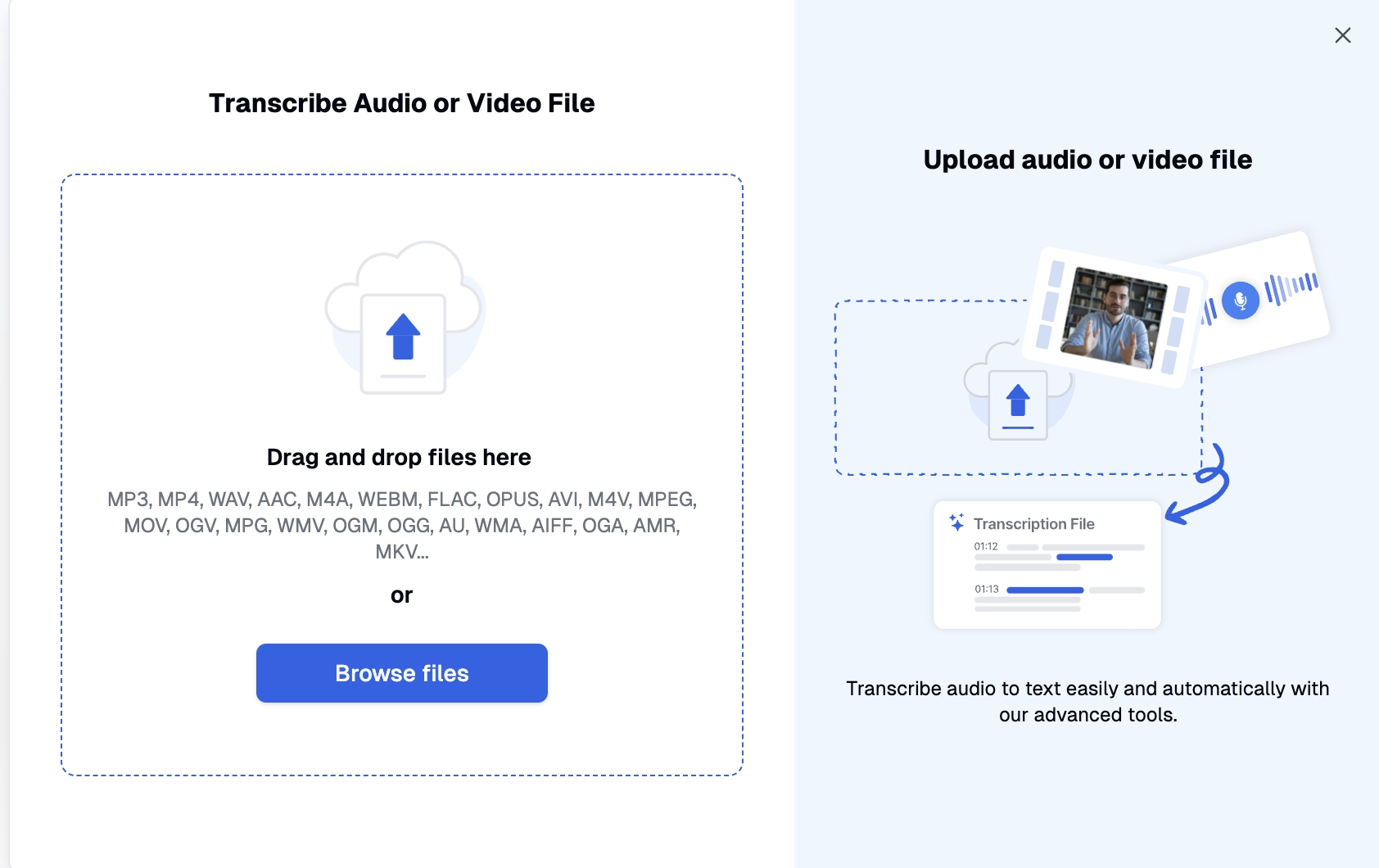
2. Įkėlimas į Transkriptor
Atidarykite Transkriptor svetainę ir tiesiogiai įkelkite Webex susitikimų įrašus. Debesijos integracijos galimybės leidžia konvertuoti failus iš saugyklų platformų, įskaitant Dropbox, Google Drive ir OneDrive, užtikrinant efektyvų darbo eigos valdymą.
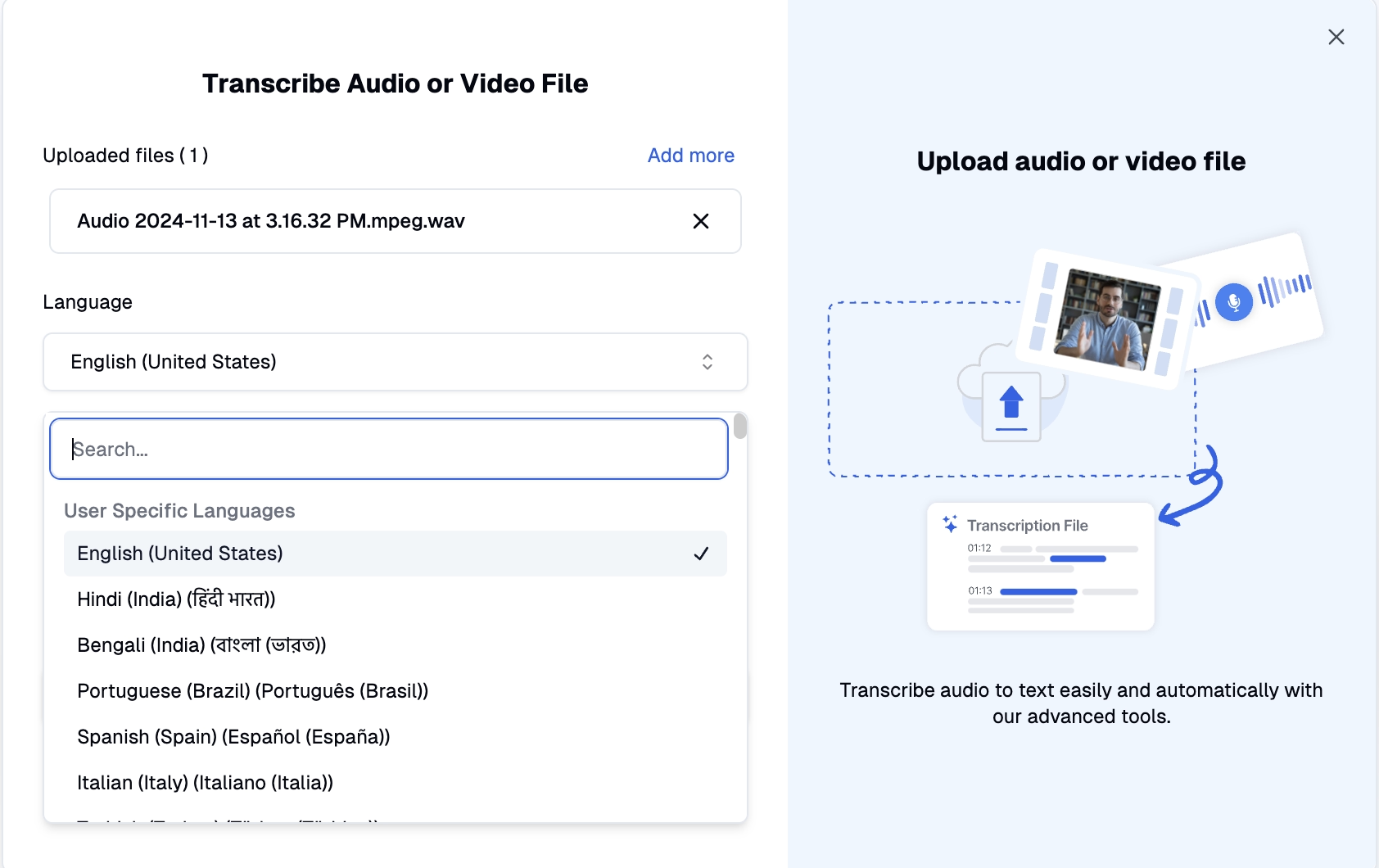
3. Transkribavimo nustatymų konfigūravimas
Įkėlimo proceso metu pritaikykite transkribavimo parametrus, įskaitant tikslinės kalbos pasirinkimą. Papildomos konfigūracijos galimybės apima specializuoto žodyno pritaikymą, transkribavimo tikslo nurodymą ir kalbėtojų skaičiaus nustatymus.
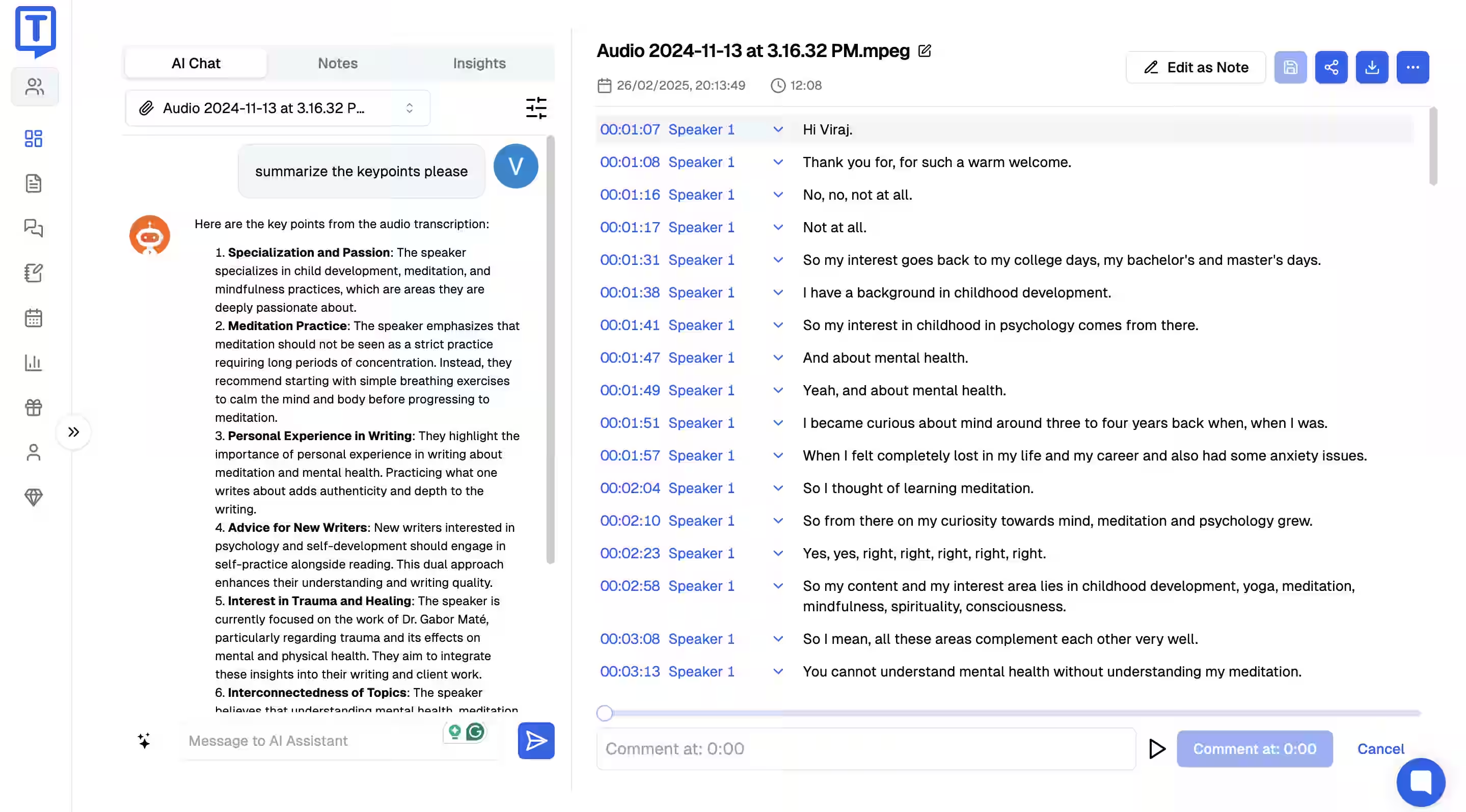
4. Transkripcijos peržiūra ir redagavimas
Pasiekite užbaigtą transkripciją per valdymo skydelio sąsają redagavimo tikslais. Peržiūrėkite gramatikos tikslumą, pridėkite kalbėtojų etiketes ir įterpkite laiko žymas pagal poreikį. Komentarų funkcija palaiko komandos bendravimą dėl konkrečių turinio segmentų. Dirbtinio intelekto pagalbos funkcijos generuoja susitikimų santraukas, išryškinančias pagrindinius diskusijų punktus. Platforma analizuoja dalyvių kalbėjimo laiką ir nuotaikos indikatorius (teigiamus, neutralius arba neigiamus).
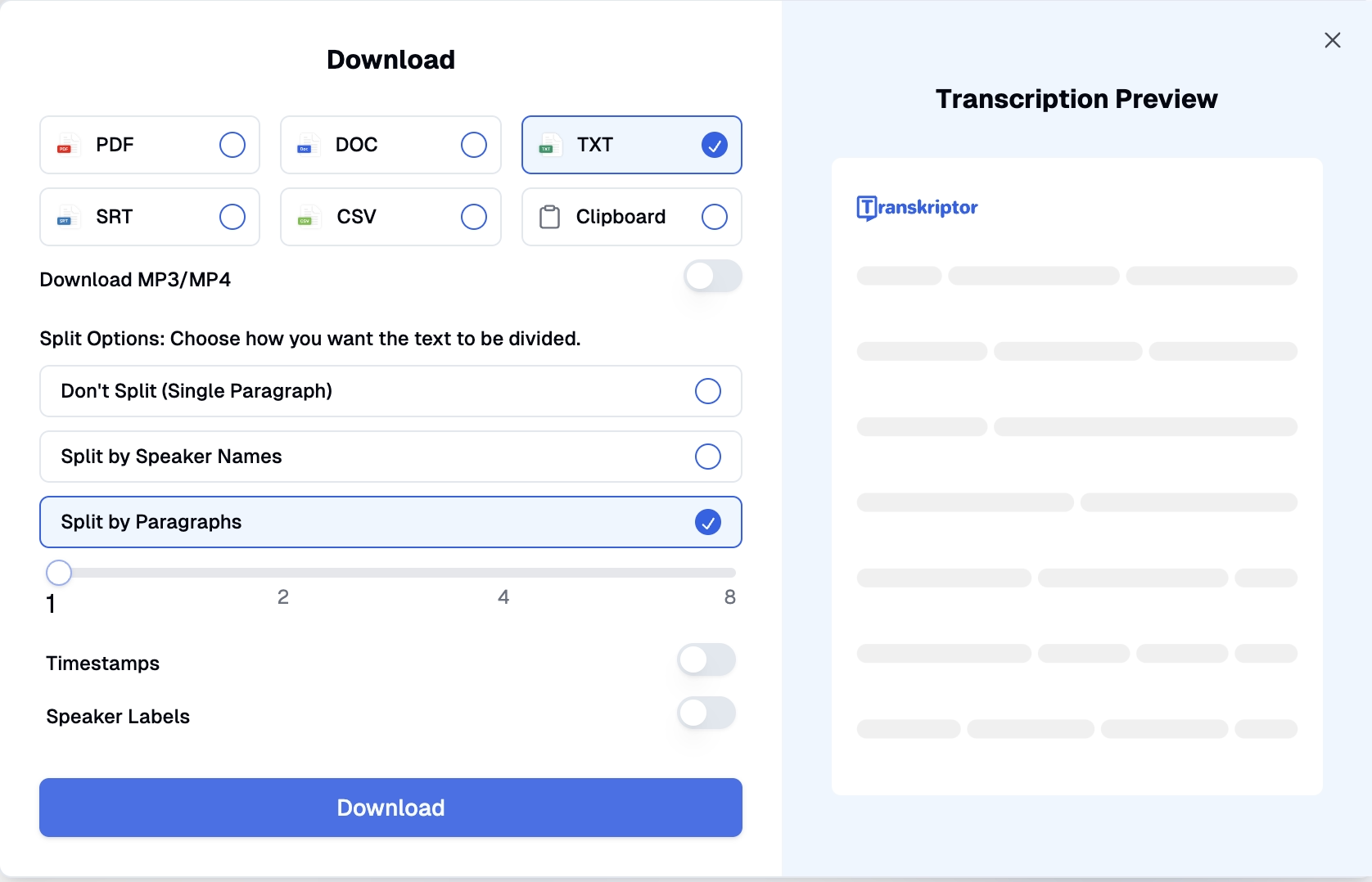
5. Dalijimosi ir eksportavimo galimybės
Kopijuokite transkripcijos turinį tiesiogiai į iškarpinę, kad galėtumėte iškart pasidalinti su komanda. Atsisiuntimo galimybės apima kelių formatų pasirinkimus: PDF, Word, SRT, TXT arba CSV. Zapier integracijos galimybės pagerina darbo eigos efektyvumą ir bendradarbiavimo potencialą.
Kokie patarimai pagerina Webex transkribavimo rezultatus?
Įgyvendinkite šias praktines strategijas, kad optimizuotumėte transkribavimo kokybę:
Garso kokybės aspektai
Įrašo kokybė reikšmingai veikia transkribavimo tikslumą. Kai įmanoma, naudokite profesionalią įrašymo įrangą ir sukurkite tylią susitikimų aplinką su minimaliu foniniu trukdžiu. Aiškūs garso įrašai tiesiogiai susiję su didesniu tikslumo lygiu ir mažesniu redagavimo poreikiu.
Kalbėjimo praktikos optimaliems rezultatams
Aiškios artikuliacijos technikos ženkliai pagerina transkribavimo efektyvumą. Susitikimų organizatoriai turėtų nustatyti protokolus kelių kalbėtojų valdymui, skatindami dalyvius kalbėti aiškiai be pertraukimų. Nuoseklus kalbėtojų dalyvavimas užtikrina, kad transkribavimo sistema teisingai priskirtų dialogą konkretiems asmenims.
Išvada
Harvardo verslo mokyklos tyrimas, analizuojantis 40 milijonų virtualių susitikimų, patvirtina, kad virtualus bendradarbiavimas tapo nuolatiniu darbo kultūros elementu. Darbuotojams vis labiau priklausant nuo skaitmeninių susitikimų platformų, efektyvios transkribavimo galimybės suteikia esminę produktyvumo paramą.
Transkriptor teikia supaprastintus sprendimus organizacijoms, siekiančioms transkribuoti Webex susitikimus naudojant tikslią automatizuotą transkribavimo technologiją. Platforma generuoja žymų laiko taupymą, kartu didindama produktyvumą. Pažangios funkcijos, įskaitant kalbėtojų identifikavimą, dirbtinio intelekto generuojamas santraukas ir sklandžias integracijas, pagerina susitikimų dokumentavimo efektyvumą visose organizacijose. Įdiekite Webex susitikimų užrašų automatizavimą jau šiandien su Transkriptor, kad transformuotumėte komunikacijos darbo eigą ir informacijos prieinamumą. Išbandykite dabar!
Dažnai užduodami klausimai
Geriausias įrankis Webex susitikimų transkribavimui yra Transkriptor. Jis palaiko daugiau nei 100 kalbų, užtikrina iki 99% tikslumą ir generuoja AI sukurtas santraukas bei kalbėtojų identifikavimą – tai gerokai daugiau nei siūlo įmontuota Webex transkripcija.
Po įrašymo Webex transkribuoja susitikimą tik anglų kalba ir palaiko tik MP4 įrašytus failus. Tačiau naudodami susitikimų transkripcijos įrankį, pavyzdžiui, Transkriptor, galite transkribuoti Webex susitikimus su 99% tikslumu daugiau nei 100 kalbų.
Webex palaiko transkripciją tik anglų kalba. Norėdami transkribuoti Webex susitikimus kitomis kalbomis, naudokite įrankį, pavyzdžiui, Transkriptor, kuris siūlo daugiakalbę transkripciją su daugiau nei 100 kalbų palaikymu.
Taip, ChatGPT gali transkribuoti garsą naudodamas Whisper API. Jis palaiko įvairius garso formatus, įskaitant MP3, MP4 ir WAV. Be to, jis palaiko daugiau nei 50 kalbų.
Pirmiausia eikite į Webex Control Hub internetinį portalą adresu admin.webex.com per interneto naršyklę. Prisijungę spustelėkite paslaugų skyrių ir spustelėkite Susitikimai. Tada spustelėkite nustatymus ir skiltyje Susitikimo transkripto atsisiuntimas spustelėkite Susitikimo transkripto atsisiuntimas.

